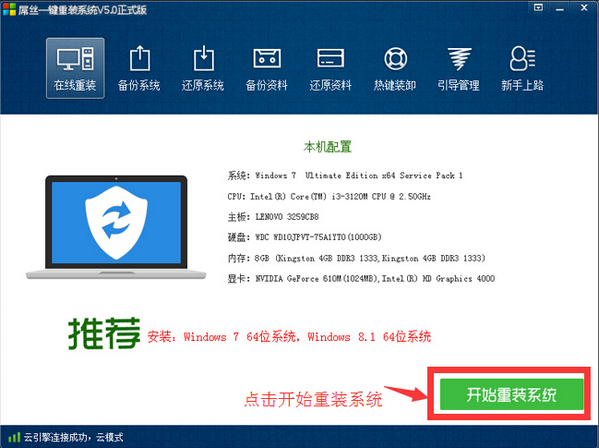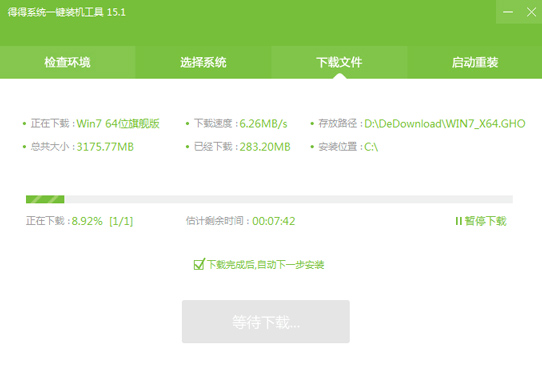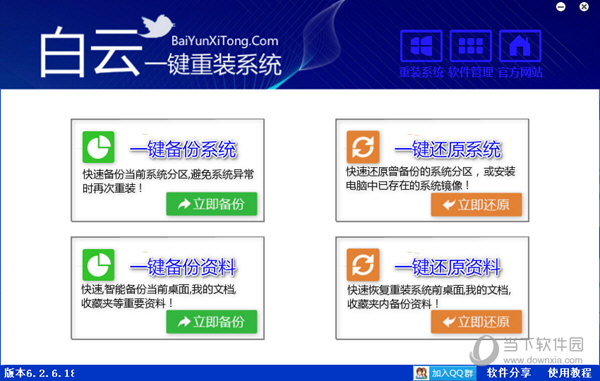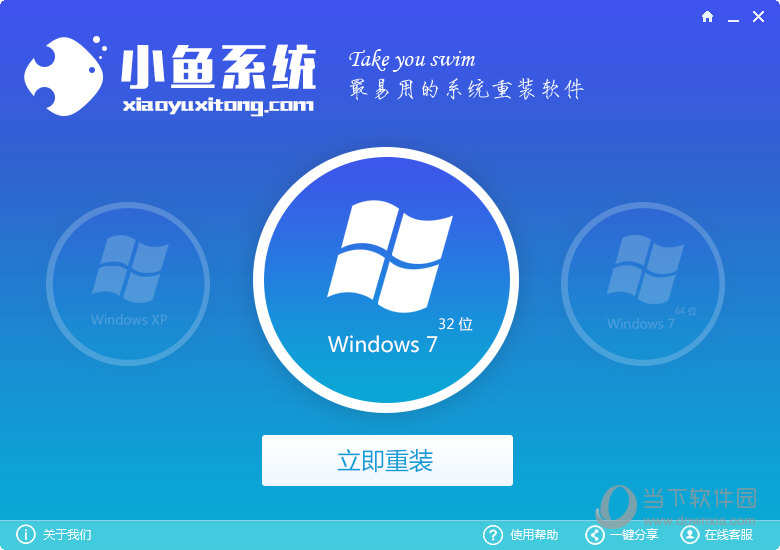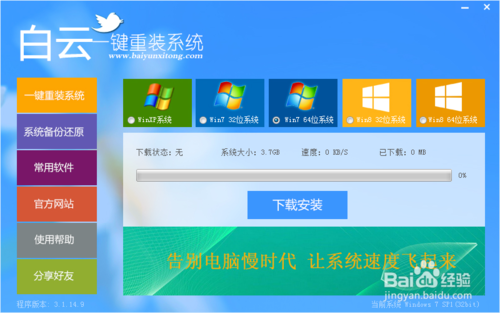笔记本怎么连接投影仪?笔记本投影仪切换图文(3)
更新时间:2017-06-30 11:00:07
三、AMD显卡笔记本连接投影仪方法步骤
文章最后我们再来看看AMD独显笔记本怎么连接投影仪,方法基本与N卡笔记本类似,话不多说,以下我们具体来看看吧。
1)同样将外投影仪连线与笔记本电脑相连接,这个不用多介绍;
2)在笔记本桌面右键,然后点击打开“AMD显卡控制台”(如果右键没此项,请注意检查笔记本显卡是否为AMD独显,如果是,请将显卡驱动更新到最新即可);
3)进入AMD显卡控制台点击桌面和显示器,如下图所示;

4)这里我们直接选择“复制或扩展桌面”即可,如下图;

5)最后一步就是,在下面的附加选项里我们同样可以适当“调节屏幕的排列”和选择“屏幕的复制”,如下图所示。

关于笔记本怎么连接投影仪,相信大家看完以上详细教程,都能够学会吧。
系统重装相关下载
笔记本技巧相关推荐
重装系统软件排行榜
- 【电脑重装系统】黑云一键重装系统软件V4.2免费版
- 小白一键重装系统v10.0.00
- 【重装系统】魔法猪一键重装系统工具V4.5.0免费版
- 【电脑重装系统】系统之家一键重装系统V6.0精简版
- 雨林木风一键重装系统工具V7.6.8贡献版
- 【电脑系统重装】小马一键重装系统V4.0.8装机版
- 【一键重装系统】系统基地一键重装系统工具V4.0.8极速版
- 【重装系统软件下载】屌丝一键重装系统V9.9.0尊享版
- 【重装系统】无忧一键重装系统工具V5.8最新版
- 系统基地一键重装系统工具极速版V4.2
- 【电脑重装系统】小马一键重装系统V7.5.3
- 深度一键重装系统软件V8.8.5简体中文版
- 系统重装软件系统之家一键重装V1.3.0维护版
- 【电脑重装系统】系统之家一键重装系统软件V5.3.5维护版
- 黑云一键重装系统软件下载免费版5.9.6
重装系统热门教程
- 系统重装步骤
- 一键重装系统win7 64位系统 360一键重装系统详细图文解说教程
- 一键重装系统win8详细图文教程说明 最简单的一键重装系统软件
- 小马一键重装系统详细图文教程 小马一键重装系统安全无毒软件
- 一键重装系统纯净版 win7/64位详细图文教程说明
- 如何重装系统 重装xp系统详细图文教程
- 怎么重装系统 重装windows7系统图文详细说明
- 一键重装系统win7 如何快速重装windows7系统详细图文教程
- 一键重装系统win7 教你如何快速重装Win7系统
- 如何重装win7系统 重装win7系统不再是烦恼
- 重装系统win7旗舰版详细教程 重装系统就是这么简单
- 重装系统详细图文教程 重装Win7系统不在是烦恼
- 重装系统很简单 看重装win7系统教程(图解)
- 重装系统教程(图解) win7重装教详细图文
- 重装系统Win7教程说明和详细步骤(图文)